Oft laden wir die falsche Version der Software herunter und dann lässt sie sich nicht installieren. Während 32-Bit-Versionen auf 64-Bit-Versionen einwandfrei funktionieren, können Sie die Software, falls Sie sie versehentlich installiert haben, wie folgt vollständig installieren. Deinstallieren Sie 32-Bit-Office und installieren Sie 64-Bit-Microsoft Office.
Deinstallieren Sie Microsoft Office 32-Bit und installieren Sie die 64-Bit-Version
Wenn Sie zum Deinstallieren von Microsoft Office dieses Tool zum Deinstallieren von Office von Microsoft verwenden, ist die Deinstallation vollständiger und sauberer.
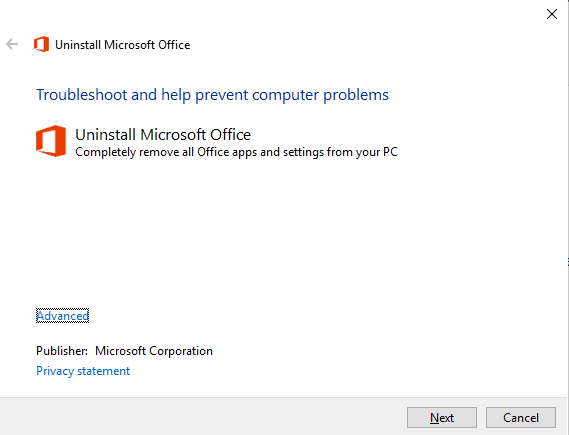
Nach der Deinstallation müssen Sie die richtige Version herunterladen und erneut installieren.
Laden Sie das Microsoft Office-Deinstallationstool herunter von Microsoft. Führen Sie den o15-Strg entfernen.diagcab oder SetupProd_OffScrub.exe Datei, die heruntergeladen wird. Und das Deinstallationsprogramm wird gestartet.
Sie erhalten möglicherweise diese Fehlermeldung, wenn das Problem erkannt wird.
- Beim Deinstallieren von Office ist ein Problem aufgetreten. Wir können fortfahren, aber dadurch werden alle Versionen von Office entfernt.
- Wenn Sie Office 2007 oder Office 2010 haben, stellen Sie sicher, dass Sie für die Neuinstallation über eine Kopie Ihres Produktschlüssels verfügen.
- Wenn Sie Office 2013 oder eine spätere Version haben, klicken Sie zur Neuinstallation auf den untenstehenden Link.
Wählen Sie die Option „Ja, alle Office-Installationen entfernen.“ Posten Sie dies; Sie müssen einige Minuten auf die vollständige Deinstallation warten.
Der nächste offensichtliche Schritt ist die Installation der 64-Bit-Version von Office. Gehen Sie zu www.office.com und melden Sie sich mit dem Konto an, das Sie mit dieser Office-Version verknüpft haben. Wenn Sie Office Home-Benutzer sind, suchen Sie nach Installieren von Office auf der Homepage des Büros.
Wenn Sie Office 365 verwenden, folge diesem Link. Wenn Sie Office 2016/13 verwendet haben, installieren Sie die Kopie erneut und melden Sie sich mit demselben Konto an.

Warum die 64-Bit-Office-Version wählen?
Warum sollten Sie sich für die 64-Bit-Version von Microsoft Office entscheiden, wenn Ihr Computer diese unterstützt? Wenn Ihr Arbeitsszenario große Dateien und die Arbeit mit großen Datensätzen umfasst, ist die 64-Bit-Version die richtige Wahl für Sie. Einige Beispiele für große Datensätze sind Excel-Arbeitsmappen im Unternehmensmaßstab mit komplexen Berechnungen, vielen Pivot-Tabellen, Datenverbindungen zu externen Datenbanken, Power Pivot, 3D Map, Power View oder Get & Transform. Abgesehen davon unterstützt die 64-Bit-Version auch extrem große Bilder, Videos oder Animationen in PowerPoint, Dateigrößen über 2 GB und große Zahlendatentypen in Access.






